"Kontroluj i akceptuj"
Moduł "Kontroluj i akceptuj" służy do recenzowania i akceptowania procesów, dokumentów oraz innych zasobów, za pomocą pojedynczego kliknięcia.
Moduł "Kontroluj i akceptuj" jest dostępny jedynie w systemie ADONIS Enterprise Edition. Wersjonowanie modeli lub Wersjonowanie dokumentów musi być włączone.
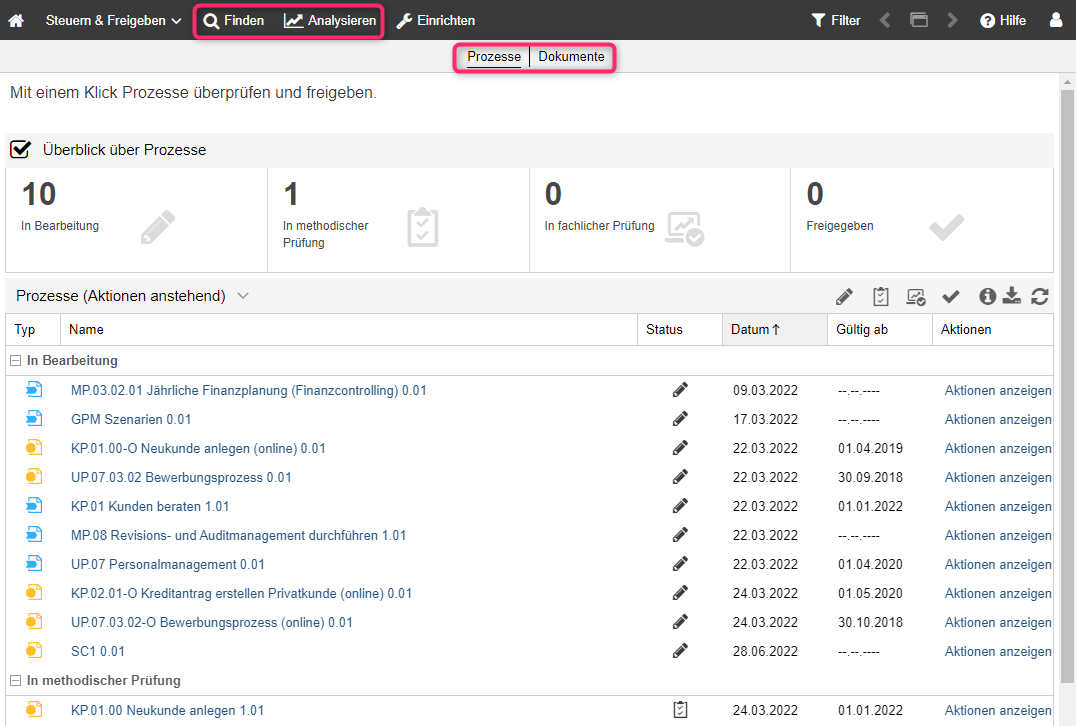
Co zobaczę na stronie startowej scenariusza "Kontroluj i akceptuj"
Ta strona jest podzielona na dwie sekcje: Procesy i Dokumenty. Użyj szybkich linków na górze strony, aby przejść do tych sekcji.
Procesy: Recenzuj i zatwierdzaj procesy. Kokpit Procesy pozwoli Ci przeglądać wszystkie Diagramy procesów biznesowych i Mapy procesów, które wymagają Twojej akceptacji.
Dokumenty: Recenzuj i zatwierdzaj dokumenty. Kokpit Dokumenty pozwoli ci przeglądać wszystkie dokumenty wymagające akceptacji w jednym miejscu.
Dodatkowe opcje
Pasek narzędzi na górze ekranu daje dostęp do niektórych, z najczęściej używanych, funkcji w systemie ADONIS:
Szukaj
: Otwórz eksplorator i skorzystaj z opcji szukaj w systemie ADONIS. Wiele różnych opcji wyszukiwania i filtrowania pozwoli Ci szybko odnaleźć zasoby, których szukasz.
Analizuj
: Strona podzielona jest na trzy sekcje: Analizy, Raporty i Kokpity. Użyj szybkich linków na górze strony, aby przejść do tych sekcji. Sekcja Analizy służy jako punkt wyjścia do przeprowadzania analiz na wybranym przez Ciebie zestawie danych. Sekcja Raporty pokazuje Tablicę raportów, w której można tworzyć raporty PDF i RTF lub widoki graficzne. Sekcja Kokpity zapewnia dostęp do kokpitu Nowości.
Procesy
Ten obszar jest podzielony na widżety Przegląd procesów, Procesy (akcje w toku) i Statystyki modeli.
Modele o statusie Archiwalny" (ikona
) nie są pokazywane w tym obszarze.
Przegląd procesów
Ten widżet zawiera wykres kołowy przedstawiający rozkład statusów modeli znajdujących się w bazie danych. Pokazuje, ile modeli w poszczególnym statusie znajduje się w całej bazie danych.
Filtrowanie procesów według statusu
Możesz kontrolować, które procesy są wyświetlane w Procesy (Akcje w toku)
- Kliknij w numery przypisane do każdego stanu.
Możesz pokazać lub ukryć modele w statusie "Szkic", "W trakcie recenzji metodycznej", "W trakcie recenzji biznesowej" lub "Zaakceptowany".
Procesy (akcje w toku)
Ten widżet zapewnia szczegółowy przegląd procesów w bazie danych. Procesy są pogrupowane według statusu i posortowane po dacie ostatniej modyfikacji (jest to data najnowszego wpisu w notatniku modelu, rozdział Cykl życia, atrybut Historia).
Domyślnie zobaczysz tylko procesy z przejściami, które możesz wykonać.
Akceptacja modelu
Możesz szybko akceptować modele. Aby wykonać przejście:
W kolumnie Akcje, kliknij Pokaż akcje, aby wyświetlić wszystkie dostępne przejścia.
Kliknij na odpowiednią ikonę.
Filtrowanie procesów według odpowiedzialności
To pole określa, jakie dane będą wyświetlane w tym oraz w innych widżetach kokpitu Procesy. Filtrowanie procesów według odpowiedzialności:
Kliknąć nazwę widżetu (przycisk
), aby wywołać menu rozwijalne.
Wybierz jedną z dostępnych opcji Wszystkie, Odpowiedzialność za proces, Właściciel procesu lub Akcje w toku.
Wszystkie wyświetla wszystkie Diagramy Procesów Biznesowych oraz Mapy Procesów w bazie danych.
Właściciel procesu wyświetla wszystkie Diagramy procesów biznesowych oraz Mapy procesów:
- do których jesteś przypisany jako Właściciel procesu, Menadżer procesu, Recenzent metodyczny lub Analityk procesu (atrybuty notatnika Modelu w rozdziale "Organizacja").
Właściciel procesu wyświetla wszystkie Diagramy procesów biznesowych oraz Mapy procesów:
- Do których jesteś przypisany jako Właściciel procesu (atrybut notatnika modelu w rozdziale "Organizacja").
Akcje w toku wyświetla listę wszystkich Diagramów Procesów Biznesowych i Map Procesów z przejściami, które możesz wykonać. Dostępne są wszystkie możliwe przejścia z wyjątkiem Nowa wersja szkicu oraz Archiwizuj. Przedłużanie ważności jest wyświetlane tylko, gdy jest dostępne.
Filtrowanie procesów według statusu
Wybór przełoży się jedynie na zawartość tego widżetu. Filtrowanie procesów według statusu:
- Kliknij ikony
,
,
lub
.
Możesz pokazać lub ukryć modele w statusie "Szkic", "W trakcie recenzji metodycznej", "W trakcie recenzji biznesowej" lub "Zaakceptowany".
Statystyki modelu
Ten widżet zawiera wykres kołowy przedstawiający rozkład statusów modeli znajdujących się w bazie danych.
Dokumenty (akcje w toku)
Ten obszar zapewnia szczegółowy przegląd dokumentów w bazie danych. Dokumenty są pogrupowane po statusie oraz posortowane alfabetycznie.
Domyślnie widzisz tylko dokumenty z przejściami, które możesz wykonać. Dokumenty o statusie "Archiwalny" nie są pokazywane w tym obszarze.
Akceptacja dokumentu
Możesz szybko wykonywać akcje związane z recenzją i z akceptacją dokumentów. Aby wykonać przejście:
W kolumnie Akcje, kliknij Pokaż akcje, aby wyświetlić wszystkie dostępne przejścia.
Kliknij na odpowiednią ikonę.
Filtrowanie dokumentów po odpowiedzialności
Filtrowanie dokumentów po odpowiedzialności:
Kliknąć nazwę widżetu (przycisk
), aby wywołać menu rozwijalne.
Wybierz jedną z dostępnych opcji Wszystkie, Właściciel, Autor lub Akcje w toku.
Wszystkie pokazuje wszystkie dokumenty w bazie.
Właściciel pokazuje wszystkie dokumenty, których jesteś Właścicielem (atrybut Właściciel dokumentu w rozdziale Notatnika "Organizacja").
Autor pokazuje wszystkie dokumenty, których jesteś Autorem (atrybut Autor dokumentu (Odpowiedzialna osoba) w rozdziale Notatnika "Organizacja").
Działania oczekujące zawiera listę wszystkich dokumentów z przejściami, które można wykonać. Dostępne są wszystkie możliwe przejścia z wyjątkiem Nowa wersja szkicu oraz Archiwizuj.
Filtrowanie Dokumentów po statusie
Filtrowanie Dokumentów po statusie:
- Kliknij ikony
,
lub
.
Możesz pokazać i ukryć modele, których Status to "Szkic", "W trakcie recenzji" lub "Zaakceptowany".
Nowości
Zakładka ta jest identyczna w module "Projektuj i dokumentuj" oraz "Kontroluj i akceptuj". Opis tej zakładki znajduje się tutaj.